打印設置
全部資訊
目錄
管理餐券打印設置
瞭解如何更改Eats365 POS 應用程序中的商品餐券打印設置,以自定義打印時的顯示方式。
Eats365 POS 允許您配置打印機的行爲,讓您可以控制何時以及如何打印商品餐券。您可以在 商家界面 2.0 中的列印設定中進行配置。
在本文中,您將瞭解商品餐券打印設置以及如何在商家界面中更改這些設置。
配置商品餐券打印設置
要設置商品餐券打印設置,請按照以下步驟操作:
- 登錄商家界面。
- 在左側面板上,點擊“餐廳設定” 。
- 點擊“列印設定” 。然後選擇“餐券設定” 。
- 根據您的喜好打開
 或關閉
或關閉 該設置。
該設置。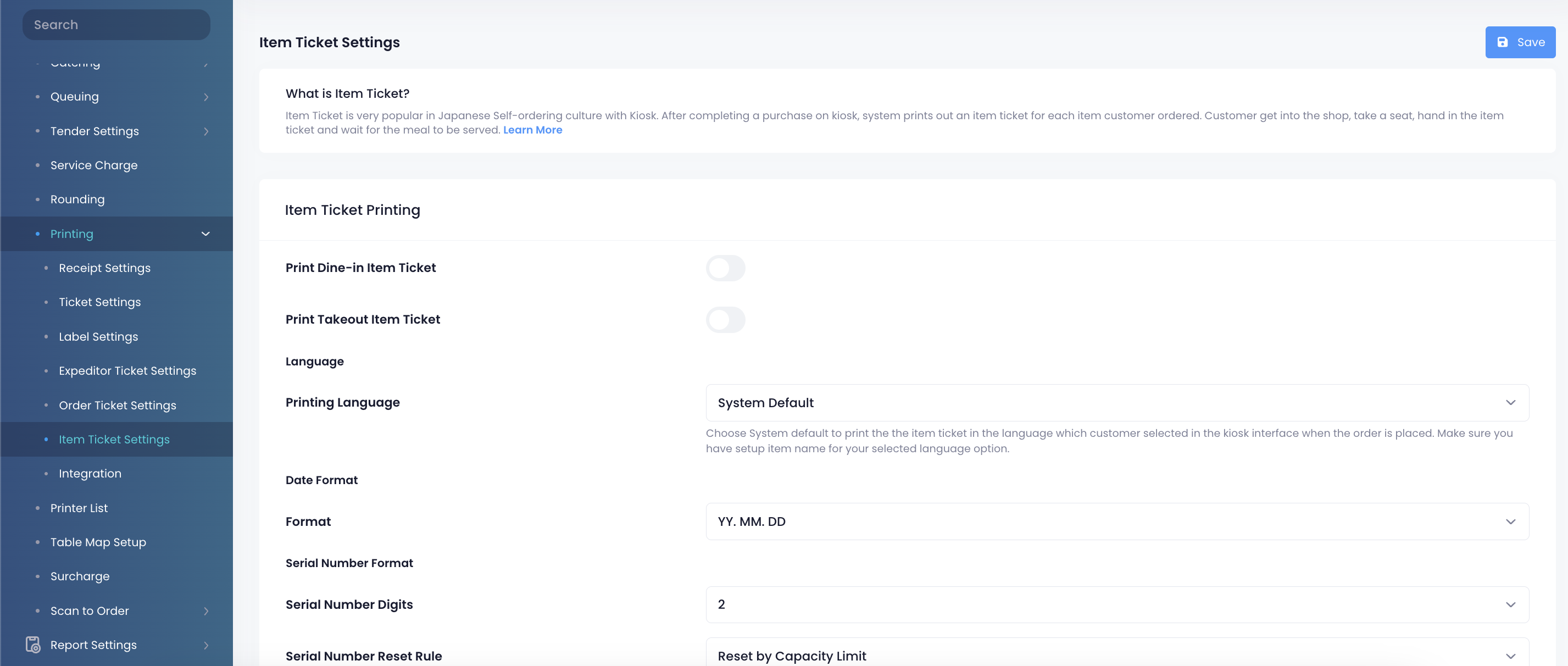
- 在右上角,點擊儲存以確認。
您可以在餐券打印設置中更改以下選項:
餐券列印
列印堂食餐券
啓用此設置後,在自助點餐機下達堂食訂單時,可以打印餐券。
列印外賣餐券
啓用此設置後,在自助點餐機下達外賣訂單時,可以打印餐券。
語言
列印語言
選擇打印餐券上的語言。選擇系統預設以打印顧客在自助點餐機界面下單時選擇的語言,或選擇您首選的語言。
日期格式
格式
選擇如何在餐券上打印日期。
序號格式
序號位數
選擇使用多少位數字來生成序號。例如,如果您選擇“2”,則序號將顯示“00、01、02”,依此類推。
序號重規則
選擇如何重置序號。您可以從以下選項中選擇:
- 序號用盡後重置 - 當達到序號容量時,序號將被重置。例如,如果您將“2”設置爲序號位數,則序號將在“99”後重置並返回到“01”。
- 序號用盡後及每日重置 - 當序號容量達到上限時以及日結時,序號將被重置。
 Eats365 產品
Eats365 產品 商家指南
商家指南 模組
模組 會員
會員 整合
整合 硬件
硬件 員工操作
員工操作 職級和權限
職級和權限 付款
付款 報表
報表 最新消息
最新消息 產品更新
產品更新 故障排除
故障排除 探索 Eats365 產品
探索 Eats365 產品 Eats365 POS 詞彙表
Eats365 POS 詞彙表 問題排解
問題排解